iPad 使用手冊
- 歡迎使用
-
-
- 相容於 iPadOS 26 的 iPad 機型
- iPad mini(第五代)
- iPad mini(第六代)
- iPad mini(A17 Pro)
- iPad(第八代)
- iPad(第九代)
- iPad(第十代)
- iPad(A16)
- iPad Air(第三代)
- iPad Air(第四代)
- iPad Air(第五代)
- iPad Air 11 吋(M2)
- iPad Air 13 吋(M2)
- iPad Air 11 吋(M3)
- iPad Air 13 吋(M3)
- iPad Pro 11 吋(第一代)
- iPad Pro 11 吋(第二代)
- iPad Pro 11 吋(第三代)
- iPad Pro 11 吋(第四代)
- iPad Pro 11 吋(M4)
- iPad Pro 11 吋(M5)
- iPad Pro 12.9 吋(第三代)
- iPad Pro 12.9 吋(第四代)
- iPad Pro 12.9 吋(第五代)
- iPad Pro 12.9 吋(第六代)
- iPad Pro 13 吋(M4)
- iPad Pro 13 吋(M5)
- 設定基本功能
- 訂製你專屬的 iPad
- 在 iPad 上簡化工作流程
- 使用 Apple Pencil 進行更多操作
- 為你的小孩自訂 iPad
-
- iPadOS 26 的新功能
-
-
- 開始使用 FaceTime
- 製作 FaceTime 連結
- 拍攝「原況照片」
- 使用 FaceTime 語音通話工具
- 使用「即時字幕」和「即時翻譯」
- 在通話期間使用其他 App
- 撥打群組 FaceTime 通話
- 使用「同播共享」一起觀賞、聆聽和暢玩
- 在 FaceTime 通話中共享你的螢幕
- 在 FaceTime 通話中要求或提供遠端控制權
- 在 FaceTime 通話中合作處理文件
- 使用視訊會議功能
- 將 FaceTime 通話接力到另一部 Apple 裝置
- 更改 FaceTime 視訊設定
- 更改 FaceTime 語音設定
- 更改你的外觀
- 結束通話或切換至「訊息」
- 篩選和過濾通話
- 封鎖 FaceTime 通話及回報垃圾來電
- 捷徑
- 提示
- 版權聲明與商標
在 iPad 上尋找 Podcast
使用 Podcast App 來尋找科學、新聞、政治、喜劇和更多類別的節目。如果找到喜歡的節目,則可以追蹤並將其加入到你的資料庫中。然後你就能輕鬆離線聆聽、收到新單集通知、在其他 Apple 裝置和網頁版 Apple Podcast App 上取用你追蹤的節目等。
【注意】節目可能會提供付費訂閱,讓你可取用獨家節目和單集、新發行的項目、沒有廣告干擾的單集等。你可以訂閱節目或頻道並管理訂閱項目。如果你已訂閱 Apple Music、Apple News+ 或合格的第三方 App,你可以在 Podcast 中聆聽其訂閱者內容。請參閱:聆聽僅限訂閱者取用的內容。
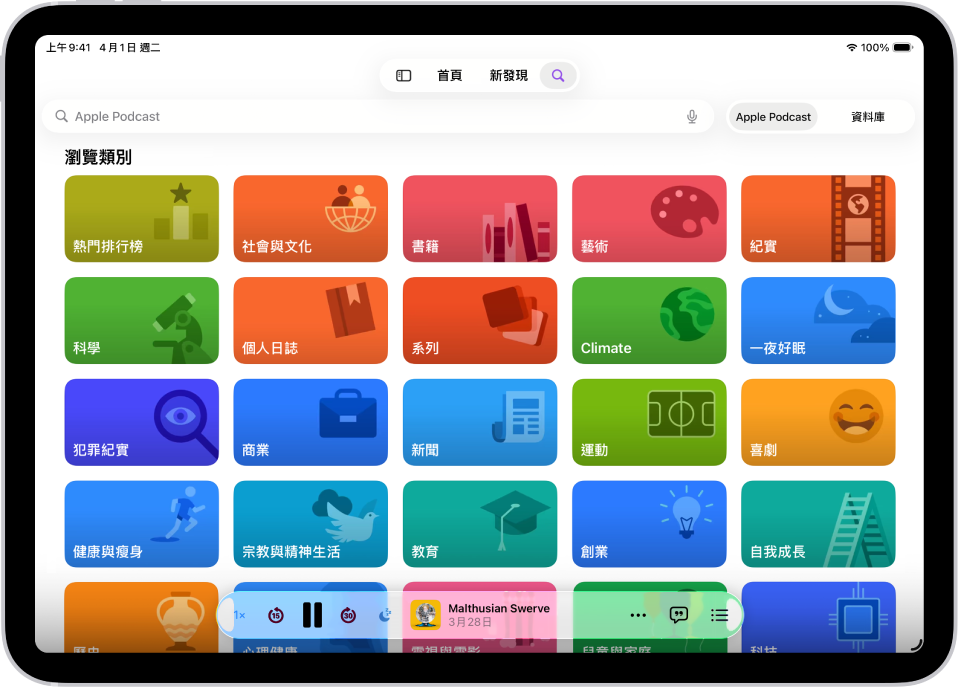
尋找 Podcast
前往 iPad 上的 Podcast App
 。
。執行下列任一項操作:
依照類別、標題、人物或主題搜尋:點一下
 (或點一下側邊欄中的「搜尋」),然後在搜尋欄位中輸入字詞或詞句。 系統會隨著你輸入顯示相關程度最高的項目。
(或點一下側邊欄中的「搜尋」),然後在搜尋欄位中輸入字詞或詞句。 系統會隨著你輸入顯示相關程度最高的項目。點一下螢幕鍵盤上的
 來檢視符合你所輸入字詞或詞句的所有結果。點一下節目、頻道或單集來直接前往。
來檢視符合你所輸入字詞或詞句的所有結果。點一下節目、頻道或單集來直接前往。探索新節目:點一下「新發現」來查看新節目、熱門節目和 Apple 編輯精選的選集。你也可以點一下
 或「搜尋」,取得個人化類別列表並從中選擇,也能選擇編輯精選的選集。
或「搜尋」,取得個人化類別列表並從中選擇,也能選擇編輯精選的選集。【提示】若要快速查看特定類別的熱門節目和單集,請點一下「排行榜」,點一下右上角的「所有類別」彈出式選單,然後點選一個類別。
透過 URL 新增節目:在側邊欄中,點一下「節目」,點一下
 ,然後點一下「透過 URL 追蹤節目」。輸入 URL,然後點一下「追蹤」。
,然後點一下「透過 URL 追蹤節目」。輸入 URL,然後點一下「追蹤」。【注意】URL 必須連結有效的 Podcast RSS Feed。
取得個人化的推薦內容
根據你的收聽活動和喜愛的頻道與類別,你可以取得個人化的 Podcast 推薦內容。
前往 iPad 上的 Podcast App
 。
。點一下「首頁」。
執行下列任一項操作:
檢視推薦的節目:在「你可能會喜歡」列中向左或向右捲動。
縮小節目推薦範圍:點一下「你可能會喜歡」列中的節目,點一下
 ,然後點一下「減少建議」。
,然後點一下「減少建議」。檢視根據你的聆聽記錄推薦的單集:向下捲動至「探索更多」列,然後向左或向右捲動。
停用個人化推薦:點一下
 或個人檔案圖片(你可能需要打開側邊欄),點一下你的名稱,然後關閉「個人化推薦」。
或個人檔案圖片(你可能需要打開側邊欄),點一下你的名稱,然後關閉「個人化推薦」。【注意】你的「個人化推薦」設定也會套用至 App Store、Apple Books、iTunes Store、Apple TV,以及 Apple 訂閱項目。
另外還會根據你聆聽的類別和購買過的任何訂閱項目提供其他建議項目。
檢視已分享的 Podcast
當朋友使用「訊息」與你分享節目或單集時,你可以在 Podcast 中輕鬆找到它。
前往 iPad 上的 Podcast App
 。
。點一下「首頁」,然後向下捲動至「與你分享」部分。
如果你沒有看見「與你分享」,請確認該朋友在你的聯絡人中,且已在「設定」
 > App >「訊息」>「與你分享」中開啟 Podcast。
> App >「訊息」>「與你分享」中開啟 Podcast。
另請參閱:找到別人與你分享的所有內容。
瀏覽特定 Podcast 內的單集
前往 iPad 上的 Podcast App
 。
。搜尋或瀏覽來尋找節目。
點一下節目,然後向下捲動來查看最近的單集(或在適用時點一下「顯示全部」)。
篩選單集
前往 iPad 上的 Podcast App
 。
。搜尋或瀏覽來尋找節目。
點一下節目,然後點一下單集列表上方的「單集」(或目前的過濾條件)。
選擇一個選項,例如「尚未播放」或「第 1 季」。
【注意】部分過濾條件選項(如「尚未播放」、「已下載」、「已儲存」和「已播放」)只適用於你追蹤的節目或已儲存或下載單集的節目。